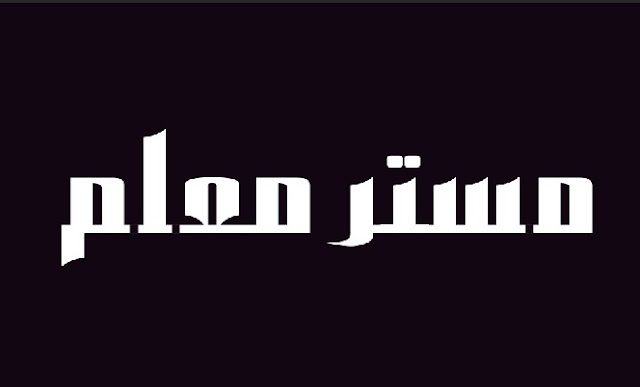من بين الأمور التي يوفرها موقع يوتوبو إمكانية التعليق على اشرطة الفيديو مع إدراج توقيت محدد من الفيديو للتعليق عليه. فكيف نقوم بذلك؟
الخطوة 1:
نقوم بفتح اي شريط فيديو نريد التعليق عليه.
الخطوة 2:
في اسفل الفيديو نضغط على مشاركة
نقوم بفتح اي شريط فيديو نريد التعليق عليه.
الخطوة 2:
في اسفل الفيديو نضغط على مشاركة
الخطوة 3:
ستلاحظون اسفل أيقونات المشاركة ان هناك عداد يبدأ مع تشغيل الفيديو. سنقوم بايقاف الفيديو حيث نريد وننسخ هذا الرقم الذي يشير حيث تم ايقاف التشغيل.
الخطوة 4:
سنذهب الان لمربع التعليقات نكتب ما نريد ونلصق ما قمنا بنسخه من العداد ثم نشر.
الخطوة 5:
سترى ان الرقم اصبح رابطا واي شخص يضغط عليه سيبدأ تشغيل الفيديو في الدقيقة والثانية المحدد.
هل تعلم؟
هناك رابط يمين المربع حيث نسخنا العدد. بامكانك نسخ هذا الرابط ونشره في اي مكان. والشخص الذي يفتح الرابط سيتم تشغيل الفيديو حيث تم توقيفه. مفيد لتحديد توقيت ما في شريط إذا كان طويلا.